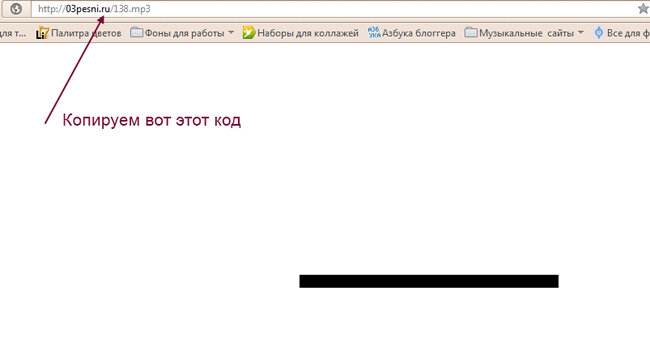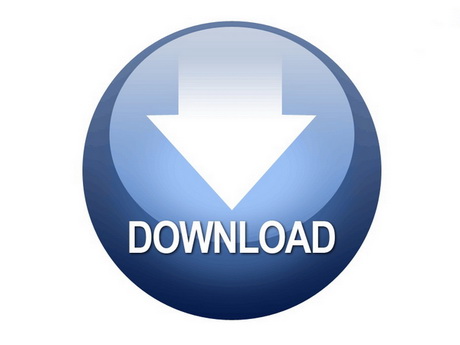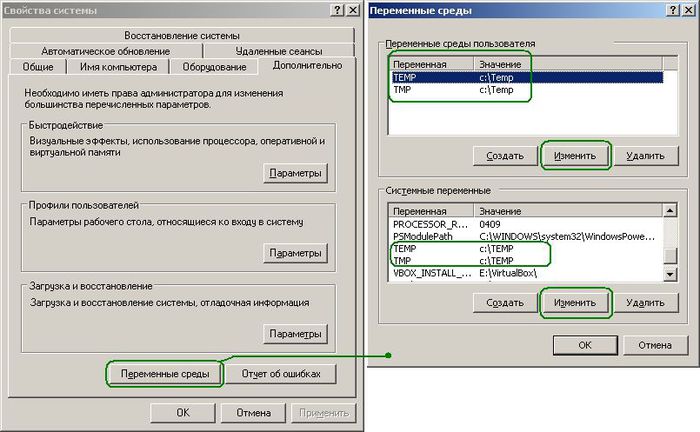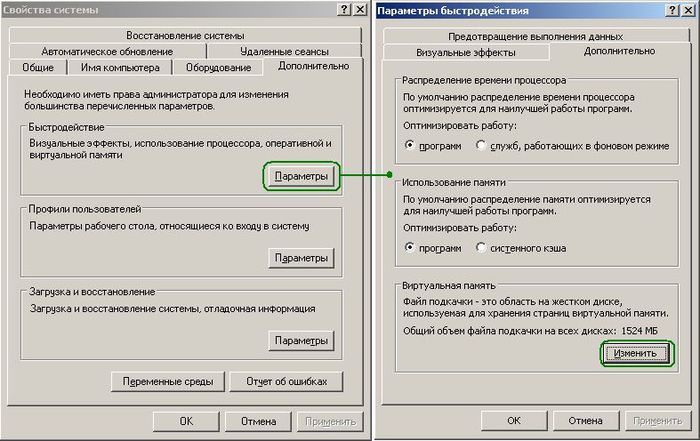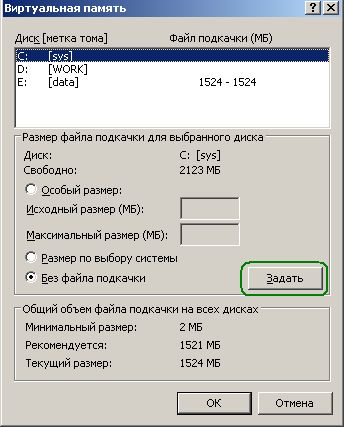-Рубрики
- Клипарт дамские штучки (5)
- ДЕНЬ РОЖДЕНИЕ (1)
- полезные ссылки (клипарт) (3)
- БРОДИЛКИ (4)
- Будь человеком! (1)
- Важные ссылки (8)
- ВЕСНА (1)
- Видео уроки фотошоп (7)
- Винтажные картинки (2)
- Винтажный декор (1)
- вкусняшки (138)
- все для блога (32)
- Все-все о компе (20)
- всякое разное (12)
- ВУАЛИ (8)
- ВУАЛИ (1)
- Генераторы (11)
- ДЕВУШКИ PNG (23)
- Декор (67)
- Здоровье (142)
- ЗИМА (2)
- золотые ручки (15)
- Картинки (10)
- Картинки для Окси (3)
- КИНО (3)
- Кисти (3)
- КЛАСТЕРЫ (5)
- Клип Арт (170)
- Клипарт ДЕТИ (2)
- клипарт ВАЗЫ (5)
- Клипарт ГОРОД (1)
- Клипарт космос (1)
- Клипарт природа (5)
- клипарт Святой Валентин (2)
- клипарт Семья (2)
- Клипарт шторы (2)
- Кнопки (1)
- Кнопки (0)
- Красота спасет мир (9)
- Кружева (3)
- любимая музыка (1)
- МАСКИ (26)
- Маски бордюры (3)
- Мои работы (28)
- МУЗЫКА (4)
- мысли вслух (3)
- надписи (5)
- Напитки (5)
- Новый год (6)
- ОСЕНЬ (7)
- ПАРНИ (1)
- Парни (0)
- Пейзажи (4)
- Плагины (фильтр) (35)
- Полезные программы (38)
- полезные советы (19)
- пороли (1)
- РАМОЧКИ (4)
- РЕЦЕПТЫ (1)
- рукоделие (23)
- Сад огород (23)
- Скрап -набор (32)
- Советы по Li.ru (12)
- СООБЩЕСВА (1)
- Стили для Photoshop (11)
- Стихи (4)
- супер видео (24)
- Текстуры (24)
- Узоры (2)
- уроки (43)
- Уроки анимации (5)
- уроки вязания (32)
- Уроки фотошоп (122)
- Уют дома (2)
- ФЛЕШПЛЕЕР (2)
- Фоны (37)
- фотошоп (90)
- Футажи (4)
- Цветы (35)
- ЧАСОВНЯ (12)
- Шрифты (2)
- Экшен фигуры (2)
- Элементы для коллажа (28)
- Это Интересно (11)
- ЮМОР (4)
-Метки
-Музыка
- Франц Шуберт - Серенада
- Слушали: 9673 Комментарии: 0
-Интересы
-Друзья
-Постоянные читатели
-Сообщества
Другие рубрики в этом дневнике: ЮМОР(4), Это Интересно(11), Элементы для коллажа(28), Экшен фигуры(2), Шрифты(2), ЧАСОВНЯ(12), Цветы(35), Футажи(4), фотошоп(90), Фоны(37), ФЛЕШПЛЕЕР(2), Уют дома(2), Уроки фотошоп(122), уроки вязания(32), Уроки анимации(5), Узоры(2), Текстуры(24), супер видео(24), Стихи(4), Стили для Photoshop(11), СООБЩЕСВА(1), Советы по Li.ru(12), Скрап -набор(32), Сад огород(23), рукоделие(23), РЕЦЕПТЫ(1), РАМОЧКИ(4), пороли(1), полезные советы(19), Полезные программы(38), Плагины (фильтр)(35), Пейзажи(4), Парни(0), ПАРНИ(1), ОСЕНЬ(7), Новый год(6), Напитки(5), надписи(5), мысли вслух(3), МУЗЫКА(4), Мои работы(28), Маски бордюры(3), МАСКИ(26), любимая музыка (1), Кружева(3), Красота спасет мир(9), Кнопки(0), Кнопки(1), Клипарт шторы(2), клипарт Семья(2), клипарт Святой Валентин(2), Клипарт природа(5), Клипарт космос(1), Клипарт ГОРОД(1), клипарт ВАЗЫ(5), Клипарт ДЕТИ(2), Клип Арт(170), КЛАСТЕРЫ(5), Кисти(3), КИНО(3), Картинки для Окси(3), Картинки (10), золотые ручки(15), ЗИМА(2), Здоровье(142), ДЕНЬ РОЖДЕНИЕ(1), Декор(67), ДЕВУШКИ PNG(23), Генераторы(11), ВУАЛИ(1), ВУАЛИ(8), всякое разное(12), Все-все о компе(20), все для блога(32), вкусняшки(138), Винтажный декор(1), Винтажные картинки(2), Видео уроки фотошоп(7), ВЕСНА(1), Важные ссылки(8), Будь человеком!(1), БРОДИЛКИ(4), полезные ссылки (клипарт)(3), Клипарт дамские штучки(5)
Работа в расширенном режиме редакторе. Часть I. |
Это цитата сообщения sunsan [Прочитать целиком + В свой цитатник или сообщество!]
Выясняется, что многие читатели не знают как работать в редакторе сообщений. Попробую объяснить это простым языком. В редакторе есть два режима создания и редактирования сообщений. Это 'Простой' режим и 'Расширенный' режим или CKEditor. После нажатия на кнопку
 на экране монитора возникнет окно редактирования сообщения в текстовом редакторе. Вид этого окна будет зависеть от того в каком режиме откроется этот редактор. Чтобы выбрать режим редактирования нужно нажать или на Простой редактор или на CKEditor. Есть еще кнопка FCKEditor, но она является просто разновидностью CKEditor, поэтому мы не будем рассматривать этот вариант редактора. Когда нажата кнопка 'Простой редактор', это будет видно по тому признаку, что его название перестанет быть подчеркнутым, как это показано на следующем рисунке.
на экране монитора возникнет окно редактирования сообщения в текстовом редакторе. Вид этого окна будет зависеть от того в каком режиме откроется этот редактор. Чтобы выбрать режим редактирования нужно нажать или на Простой редактор или на CKEditor. Есть еще кнопка FCKEditor, но она является просто разновидностью CKEditor, поэтому мы не будем рассматривать этот вариант редактора. Когда нажата кнопка 'Простой редактор', это будет видно по тому признаку, что его название перестанет быть подчеркнутым, как это показано на следующем рисунке.

|
Урок о том,как добавить анимацию на вашу картинку. |
Это цитата сообщения Arnusha [Прочитать целиком + В свой цитатник или сообщество!]
Ну что, мои хорошие...Освоим ка мы с вами еще один интересный урок.Вот посмотрите на картинку...
 |
|

|
помощник по дневнику на ЛИ.РУ |
Это цитата сообщения VeraVik [Прочитать целиком + В свой цитатник или сообщество!]
Серия сообщений "уроки":уроки
Часть 1 - Слайд-шоу. Как сделать?
Часть 2 - клавиатура
...
Часть 17 - Этот пост для тех, кто имел СВОЙ БЛОГ на майле
Часть 18 - Как сделать метки кликабельными в блогах-группах
Часть 19 - СПАСИБО Legionary
|
Нужные формулы для дневника |
Это цитата сообщения Лариса_Гурьянова [Прочитать целиком + В свой цитатник или сообщество!]
Картинка обтекаемая текстом Не забывайте, что картинка должна быть не очень большой, иначе текст просто выдавит ее вверх. цифровые значения vspace="10" и hspace="10"- это всего навсего расстояние от картинки к тексту вправо и вниз, можно их менять, по вашему вкусу. Не забывайте, что картинка должна быть не очень большой, иначе текст просто выдавит ее вверх. цифровые значения vspace="10" и hspace="10"- это всего навсего расстояние от картинки к тексту вправо и вниз, можно их менять, по вашему вкусу. |
|
|||
Картинка слева от текста  Снова пишем свой текст. Если картинка длинная, бордюрного типа, то и весь текст будет вдоль нее. Если не очень большая, то продолжится ниже. Снова пишем свой текст. Если картинка длинная, бордюрного типа, то и весь текст будет вдоль нее. Если не очень большая, то продолжится ниже. |
|
|||
Картинка справа от текста Все, точно также, как и в предыдущем случае. Только картинка окажется справа от текста. Все, точно также, как и в предыдущем случае. Только картинка окажется справа от текста. |
|
|||
|
Картинка в центре текста Обратите внимание, что текст пишется перед кодом и после кода. Это для того, чтобы обтекание было полноценным,  и как бы обкутывало вашу картинку. Поэтому, часть текста вверху, часть внизу и создают такой эффект. и как бы обкутывало вашу картинку. Поэтому, часть текста вверху, часть внизу и создают такой эффект.
Параметр "absmiddle" (выравнивание середины строки относительно середины изображения). |
|
|||
Текст между двух картинок
|
|
|||
Картинка между текстом
|
|
Серия сообщений "Все для блога":
Часть 1 - Как сделать кликабельную ссылку
Часть 2 - НЕТ - КАРТИНКАМ В КОММЕНТАРИЯХ!!!
...
Часть 25 - Сетевой этикет (нетикет, сетикет)
Часть 26 - Отличный генератор кода цвета - в помощь для ваших работ
Часть 27 - Нужные формулы для дневника
|
Загрузить много картинок редактором |
Это цитата сообщения ТаМаРа_ТАРАНЬжина [Прочитать целиком + В свой цитатник или сообщество!]

Для того, чтобы упорядоченно загрузить много картинок, не обязательно пользоваться HTML-кодами. В расширенном редакторе есть опция "Таблица", позволяющая создать сетку, в которую помещаются картинки.

Кликаете на опцию "Таблицы" (помечено красной стрелкой), выпадает следующее окно:

|
Оформление днева |
Это цитата сообщения ka82 [Прочитать целиком + В свой цитатник или сообщество!]
Сейчас вы смотрите: http://www.liveinternet.ru/users/ka82/post70054149/
Рекомендую также посмотреть:
Теги волнистого разноцветного подчеркивания, дрожания текста, текст написанный боком, линии, простые варианты фонового рисунка справа, слева, вокруг текста, колыхающиеся слова, выравнивание параграфов, текст между картинками и т.д. http://www.liveinternet.ru/users/ka82/post90899043/
Простые теги типа жирного шрифта, выравнивания слов, типа шрифта, курсива, обычного подчеркивания-зачеркивания, разноцветный текст, ползущие вправо-влево буквы, размер шрифта, таблицы цветов для шрифта http://www.liveinternet.ru/users/ka82/post89710588/
Танцующие буквы http://www.liveinternet.ru/users/ka82/post91709665/
Как вставить фоновую картинку, отличную от картинки днева http://www.liveinternet.ru/users/ka82/post88771163/
Готовые схемы оформления, необычное преподнесение текста и картинок, рамочек, затуманенные буквы, инструкции даны скриншотами, а не просто текстом http://www.liveinternet.ru/users/ka82/post85922639/
Как вставить курсор, баннер, видео, музыку, часы и т.д. с большим выбором сайтов и инструкций в комментах http://www.liveinternet.ru/users/ka82/post89422126/

Краткая шпаргалка замены символов http://www.liveinternet.ru/users/ka82/post190223169/
Разные генераторы текста http://donadecasa.ucoz.ru/generators.html
Цветовая палитра http://www.liveinternet.ru/users/ka82/post98160799/

|
А вот еще http://cmp.h14.ru/
|
Без заголовка |
Это цитата сообщения Inna_Guseva [Прочитать целиком + В свой цитатник или сообщество!]
МНЕ ОЧЕНЬ ПОНРАВИЛСЯ ВИДЕО РОЛИК ОТ ЛАРИСЫ ГУРЬЯНОВОЙ
НО У МЕНЯ КОГДА Я НАЖИМАЮ ПР.КНОПКУ МЫШКИ
НЕТ "ОТКРЫТЬ ИЗОБРАЖЕНИЕ"
ВОЗМОЖНО У КОГО-ТО ТОЖЕ НЕТ
И ХОЧУ ПОДЕЛИТЬСЯ КАК Я БЕРУ КОД КАРТИНКИ
ИДУ НА САЙТ в ПОИСКОВИКЕ НАБИРАЮ ЧТО МНЕ НУЖНО
НАЖИМАЮ ПРАВ.КНОПКОЙ МЫШКИ НА КАРТИНКУ и ВЫБИРАЮ
ПРОСМОТР КОДА ЭЛЕМЕНТА, ЗАТЕМ ЛЕВ. КНОПКОЙ
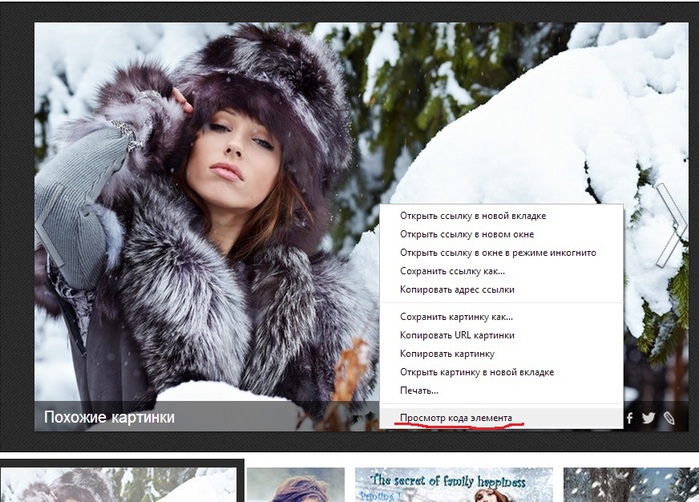
ОТКРОЕТСЯ ВОТ ТАКОЕ ОКОШКО КАК НА СКРИНЕ
КОД ЭТОЙ КАРТИНКИ БУДЕТ СИНИЙ и КОГДА ПОДВЕДЕТЕ СТРЕЛОЧКУ
ВЫ УВИДИТЕ СВОЮ КАРТИНКУ
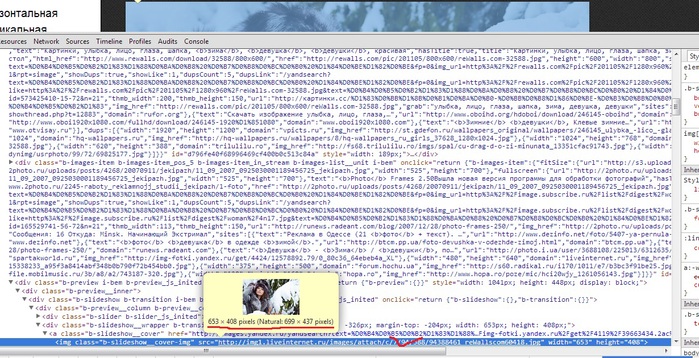
НАЖМИТЕ ПР. КНОПКОЙ МЫШКИ НА СИНИЙ КОД КАРТИНКИ
ВЫЙДЕТ ЕЩЕ ТАБЛИЧКА и НАЖМИТЕ ЛЕВОЙ КНОПКОЙ НА КОПИЮ HTML
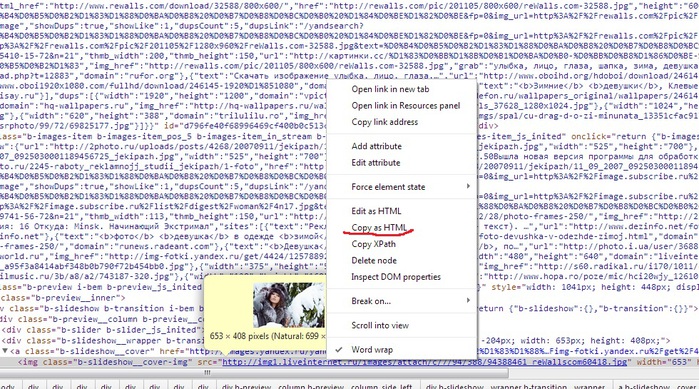
НАЖАТЬ НА КРЕСТИК В ПРАВОМ УГЛУ И ТАБЛИЦА КОДОВ ЗАКРОЕТСЯ
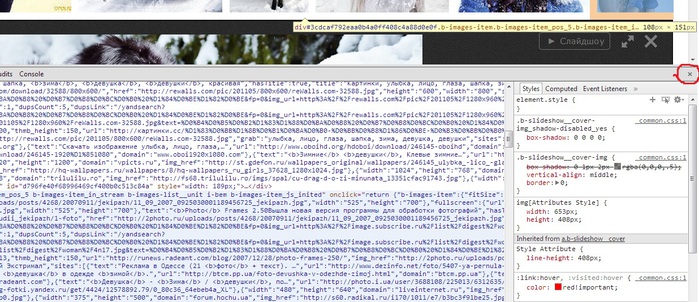
ИДЕМ В ДНЕВНИК, НАЖИМАЕМ в ВЕРХНЕЙ ПАНЕЛИ "НАПИСАТЬ"
ВСТАВЬТЕ СКОПИРОВАННЫЙ КОД МОЖНО МЕНЯТЬ РАЗМЕРЫ КАКИЕ ВАМ НУЖНЫ
И ИДЕМ В ПРЕДПРОСМОТР
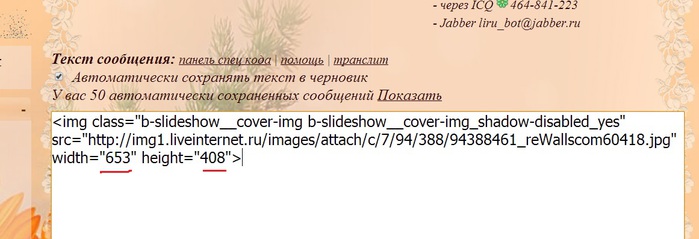
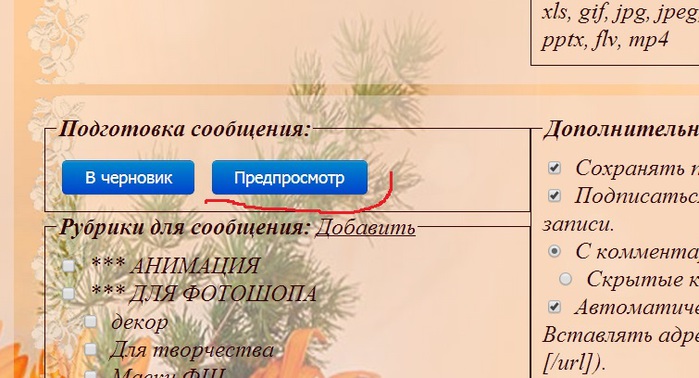
ВОТ НАША КАРТИНКА

НАЖИМАЕМ СОХРАНИТЬ ИЗМЕНЕНИЯ
И ЕСЛИ ВАС УСТРАИВАЕТ НАЖИМАЕМ ОПУБЛИКОВАТЬ В ЛИЧНЫЙ ДНЕВНИК,
ЕСЛИ ЖЕ НЕТ ТО ИДИТЕ В РЕДАКТИРОВАНИЕ
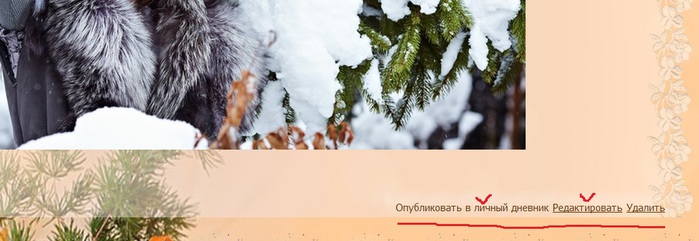
ВОЗМОЖНО МОЙ УРОК КОМУ- ТО ПОМОЖЕТ
БУДУ ОЧЕНЬ РАДА
УДАЧИ!
|
Урок для Ли.ру-Код картинки |
Это цитата сообщения Лариса_Гурьянова [Прочитать целиком + В свой цитатник или сообщество!]
|
Как использовать формулу разрезной рамочки)))Урок для новичков... |
Это цитата сообщения Semenova_Irina [Прочитать целиком + В свой цитатник или сообщество!]

По просьбе ПЧ решила сделать этот пост.
Здесь я расскажу ,как после того ,как вы сделали и загрузили
на фотохостинг свои детали рамочки, можно поставить их в формулу.
Урок как сделать рамочку в фотошопе я рассказывала
Здесь
|
Цитата сообщения LediLana
Как нарисовать выразительные глаза |
Цитата |
|
Комментарии (0) |
Подробная инструкция работы в программе Хаrа 3D 6 |
Это цитата сообщения Novichok56 [Прочитать целиком + В свой цитатник или сообщество!]
|
|
>Урок по использованию рамочек от Летиция |
Это цитата сообщения Litizija [Прочитать целиком + В свой цитатник или сообщество!]
Серия сообщений "Уроки":
Часть 1 - Adobe Photoshop 12 CS5 Extended RePack by MarioLast
Часть 2 - СДЕЛАТЬ БЕСШОВНЫЕ ФОНЫ? ЛЕГКО...
...
Часть 30 - УРОК - «Применение Маски» один из способов
Часть 31 - Создаём эффектные узоры в Фотошоп - УРОК 4
Часть 32 - Урок по использованию рамочек от Летиция
Часть 33 - ФШ, делаем заснеженную рамочку
Часть 34 - Коллаж *Ожидание зимы*
...
Часть 43 - УРОК =ГРАДИЕНТНЫЙ ФОН
Часть 44 - УРОК =ФОНЫ ДЛЯ СХЕМ ИЗ МАСОК= спасибо тебе Иришенька!!
Часть 45 - УРОК =СТИЛЬ СЛОЯ - ОБВОДКА
|
Без заголовка |
Это цитата сообщения Лариса_Гурьянова [Прочитать целиком + В свой цитатник или сообщество!]
|
Двигаем текст или картинку в дневнике |
Это цитата сообщения Лариса_Гурьянова [Прочитать целиком + В свой цитатник или сообщество!]
|
|
|
|
|
|
|
|
|
|
|
для вас Лариса Гурьянова
|
Урок,как разделить текст на 2 части... |
Это цитата сообщения Infinity_I [Прочитать целиком + В свой цитатник или сообщество!]
  С картинками пост будет чуть оживлен и е будет выглядеть вот так. С картинками пост будет чуть оживлен и е будет выглядеть вот так.
 |
Серия сообщений "=УРОКИ=":
Часть 1 - Как фотографировать экран монитора...)))
Часть 2 - Урок,как разделить текст на 2 части...)))
|
Урок для новичков. Загружаем музыку в дневник. |
Это цитата сообщения Зиновия [Прочитать целиком + В свой цитатник или сообщество!]
|
|
Как полностью удалить любую программу с компьютера |
Это цитата сообщения Тагильчанка [Прочитать целиком + В свой цитатник или сообщество!]
|
|
Уроки по Оформлению дневника для Лирушников |
Это цитата сообщения SvetlanaT [Прочитать целиком + В свой цитатник или сообщество!]
|
|
Как увидеть в браузере пароль, скрытый звёздочками |
Это цитата сообщения ЛИДА_ЕГОРОВА [Прочитать целиком + В свой цитатник или сообщество!]
Как увидеть в браузере пароль, скрытый звёздочками
 Представьте ситуацию: вы находитесь на странице аутентификации какого-либо сервиса. Многие пользователи сохраняют пароли в браузере, но может случиться так, что вы забыли этот пароль, а в поле ввода вместо него традиционно отображаются только звёздочки. Так вот, есть простой способ увидеть этот сохранённый пароль.  |
|
Не хочу быть чайником. Подборка 4 |
Это цитата сообщения Miss_SV [Прочитать целиком + В свой цитатник или сообщество!]
|
Что делать, когда тормозит компьютер. |
Тысяча и одна полезность В этой теме собраны ссылки на подсказки и ответы на вопросы пользователей ярушки. |
Как скачать видео и музыку с youtube, вконтакте, лиру и др |
|
Волшебный тег MARQUEE - заставь буквы двигаться |
Детальная инфа про каждую клавишу на КЛАВИАТУРЕ |
вирус, блокирующий вход в социальные сети..... http://www.liveinternet.ru/users/helene_darsy/post126104113/ |
|
Ещё фаq по общим вопросам. Самая полная инфо по настройкам дневника, приведённая нашем дорогим другом Rost |
Обучение на компьютере для "чайников" |
Секретная клавиша Windows |
|
Как прочесть удалённое сообщение на ЛиРу? (Совет дня)
|
Быстрая вставка специальных символов в текст |
Скачать флеш и видео в комп http://www.liveinternet.ru/users/surge_blavat/post220823314/ |
Не хочу быть чайником. Подборка 3
|
Самые нужные программы для наших компьютеров... |
Это цитата сообщения TATYSIY [Прочитать целиком + В свой цитатник или сообщество!]
 При нажатии, на нужный сайт, вы перейдете на официальный сайт этой программы, где вы всегда можете скачать самую новую версию...... Продукты Windows Упрощенное выполнение повседневных задач, работа удобным для вас образом и новые возможности. Sysinternals Сервисные программы Sysinternals помогают как специалистам по информационным технологиям, так и разработчикам управлять, находить и устранять неисправности и выполнять диагностику приложений и операционных систем Windows. Internet Explorer Установите самый безопасный браузер для Windows XP |
|
Недостаточно места на диске С. Куда оно подевалось? |
Это цитата сообщения Снова_весна [Прочитать целиком + В свой цитатник или сообщество!]
|
|
Урок «Бегающее Насекомое» |
Это цитата сообщения LenysikR [Прочитать целиком + В свой цитатник или сообщество!]

Мои исходники: для того чтобы скачать кликните на баннер сайта и зайдите в раздел Уроки Adobe Photoshop
ЧИТАТЬ ДАЛЬШЕ
|
Уроки по Adobe Photoshop - Урок по отрисовке пушистико |
Это цитата сообщения IrchaV [Прочитать целиком + В свой цитатник или сообщество!]
Урок по отрисовке пушистиков

|
АНИМАЦИЯ =ПРЕВРАЩЕНИЕ |
Это цитата сообщения Novichok56 [Прочитать целиком + В свой цитатник или сообщество!]
|

|
Красивый ночной эффект в Фотошопе |
Это цитата сообщения Лариса_Гурьянова [Прочитать целиком + В свой цитатник или сообщество!]

ПАМЯТКА НАЧИНАЮЩИМ ФОТОШОПЕРАМ
Урок написан не мной. Я только перевела отдельные команды и чуть-чуть дополнила текст, чтобы было понятно начинающим. Свои изменения я выделила синим цветом.
В данном уроке Фотошопа мы будем менять цветовую гамму, создавая красивый ночной эффект.

|
Создаем рамочки....легко! |
Это цитата сообщения tet369 [Прочитать целиком + В свой цитатник или сообщество!]
|
Профилактика компьютера |
Это цитата сообщения Егорова_Таня [Прочитать целиком + В свой цитатник или сообщество!]
 Медленно открываются страницы и программы? Зависает компьютер? Возможно, что вы давно не делали его полную профилактику.
Медленно открываются страницы и программы? Зависает компьютер? Возможно, что вы давно не делали его полную профилактику.Как закрыть зависший комп смотрите
Опишу коротко как это делаю я сама.
|
унифицированные формулы рамок для ЛИру,Майла,Яру и ЖЖ |
Это цитата сообщения Ваша_ТАНЯ_идущая_по_Судьбе [Прочитать целиком + В свой цитатник или сообщество!]
Серия сообщений "РАМКИ для ЛИру,МАЙЛа,Яру по одной формуле":
Часть 1 - формула рамки в 1 слой для ЛИру,МАЙЛа и Яру
Часть 2 - образец рамки в 1 СЛОЙ для ЛИру,МАЙЛа и Яру
...
Часть 18 - образец рамки в 6 слоев для ЛИру,МАЙЛа и Яру
Часть 19 - Я не позволю тебе меня потерять...
Часть 20 - унифицированные формулы рамок для ЛИру,Майла,Яру и ЖЖ
|
Анимация стекающей и падающей капли. |
Это цитата сообщения Лариса_Гурьянова [Прочитать целиком + В свой цитатник или сообщество!]

ПАМЯТКА НАЧИНАЮЩИМ ФОТОШОПЕРАМ

|
Интересная комбинация клавиш в Фотошопе-Mademoiselle_Viv |
Это цитата сообщения Arnusha [Прочитать целиком + В свой цитатник или сообщество!]
При работе в Фотошопе вспомнила интересную комбинацию клавиш, которая сохраняет нервы и время в разы. Может быть Вы об этом и знаете, но наверняка будут и такие, кто услышит об этом впервые. |
|
Как вставить ПЛЕЕР в пост на Лиру |
Это цитата сообщения Smelena [Прочитать целиком + В свой цитатник или сообщество!]
Сегодня все получилось, наконец-то:)))
Если кто не знает, ПОСТОВОЙ.РУ, это сайт, на котором находится этот самый ПЛЕЕР , куда мы будем вставлять ссылку на музыку, которую хотим вставить в наш пост.
На всякий случай, я сделала несколько скриншотов, чтобы было яснее, что, куда вставлять...
Хотя я знаю, что девчонки и раньше делали посты с разъяснениями, да...повторенье - мать ученья!!! А еще...это подробное разъяснение очень пригодится новичкам!!!
Заодно, я "тесно пообщалась" с манипуляциями в программке для снятия скриншотов...FastStone Capture отличная программка, кому интересно, что можно делать, можно посмотреть ВОТ ТУТ, или найти какой-либо другой сайт самим!
Но...строго-то не судите, это мой первый "поучительный" пост с картинками и скриншотами...
ВНИЗУ моего сообщения я даю вложение (архив) на FastStone Capture:
Короче...если вас это заинтересовало, то приступим:
1.Для начала мы должны получить ссылку на музыку, поэтому через ОБЗОР в ПРОСТОМ РЕДАКТОРЕ( мы выбираем и загружаем музыку со своего компа, где у вас хранится музыкальная коллекция)
и нажимаем В ЧЕРНОВИК!
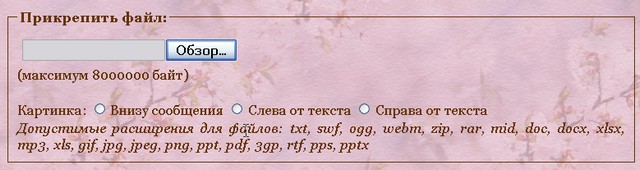
после загрузки получаем такой старенький, неказистый лирушный плеерочек

|
Осваиваем компьютер |
Это цитата сообщения Вперед_с_Надеждой_идущая [Прочитать целиком + В свой цитатник или сообщество!]
|
Создаем диск восстановления системы и восстанавливаем систему Windows 7 из образа |
Это цитата сообщения LebWohl [Прочитать целиком + В свой цитатник или сообщество!]
Всем доброго времени и суток! В предыдущей статье я рассказывал как создать образ Windows 7. Теперь хочу рассказать как создать диск восстановления системы Windows 7 и как восстановить систему Windows 7 из образа.
Как создать диск восстановления системы
С помощью диска восстановления системы можно восстановить компьютер в раннее состояние или можно восстановить систему из образа. Как создать диск восстановления системы:
1. Открываем Пуск-Панель управления - Система и безопасность. Выбираем команду Архивирование данных компьютера
|
Все секреты работы с Photoshop CS5! |
Это цитата сообщения Шрек_Лесной [Прочитать целиком + В свой цитатник или сообщество!]
Из данного видео курса вы узнаете об улучшенном интерфейсе программы, обо всех новшествах, помогающих сделать обработку изображений легкой и идеальной, о создании 3D-моделей и конечной подготовке файлов для сохранения и печати. Вы познакомитесь с основными и необходимыми инструментами ретуширования и выделения, с новым инструментом , позволяющим смешивать цвета прямо на холсте для создания реалистичных эффектов рисования, научитесь работать с масками и слоями, каналами и направляющими, получите важные сведения о фильтрах и векторных объектах.
|
Учим английский язык |
Это цитата сообщения Шрек_Лесной [Прочитать целиком + В свой цитатник или сообщество!]
Вы хотите изучать английский язык?Сейчас столько программ,переводчиков,видеоуроков,только бы было желание учить.Смотрите как можно запоминать слова действия.
Но это ещё не всё.Хочу предложить Вам rosetta stone это очень хороший самоучитель английского языка.С помощью этого пособия Вы будете изучать язык без зазубривания правил и сложных грамматических конструкций.Скачать его можно бесплатно и в полной версии.Так что,дерзайте!С ним очень быстро можно освоить азы английского
|
Создаем на рабочем столе,,хитрую папку,, |
Это цитата сообщения ket373 [Прочитать целиком + В свой цитатник или сообщество!]
Для тех, кому есть, что спрятать от посторонних глаз, пост будет полезен. В эту папку можно складывать секретный материал и никто не догадается, что и где. Поехали. Создаём на рабочем столе новую папку Выбираем пункт "Переименовать" ----> зажимая клавишу "Alt" и удерживая её нажатой, жмём по очереди цифры 2 5 5 (Обязательно жать их на дополнительной цифровой клавиатуре, которая расположена справа!)
Выбираем пункт "Переименовать" ----> зажимая клавишу "Alt" и удерживая её нажатой, жмём по очереди цифры 2 5 5 (Обязательно жать их на дополнительной цифровой клавиатуре, которая расположена справа!)  Теперь папка не имеет названия, но её всё ещё видно
Теперь папка не имеет названия, но её всё ещё видно Заходим в "Свойства" папки
Заходим в "Свойства" папки Далее "Настройка" ----> "Сменить значок" и находим прозрачную иконку, нажимаем "Ок"
Далее "Настройка" ----> "Сменить значок" и находим прозрачную иконку, нажимаем "Ок" Жмём "Ок"
Жмём "Ок" О чудо! Папка исчезла!Теперь можешь скидывать в " пустоту" всё что угодно и никто об этом не узнает ;)
О чудо! Папка исчезла!Теперь можешь скидывать в " пустоту" всё что угодно и никто об этом не узнает ;)
|
Эффект объемной картинки в фотошопе - это просто! |
Это цитата сообщения Фима-Собак [Прочитать целиком + В свой цитатник или сообщество!]
Эффект объемной картинки
В этом уроке вы научитесь создавать в Photoshop эффект объемной картинки, который оживит Вашу фотографию.
Начнем!
Откройте картину, с которой вы хотите работать.
В качестве примера мы взяли нашу работу из бисера.
Читать далее
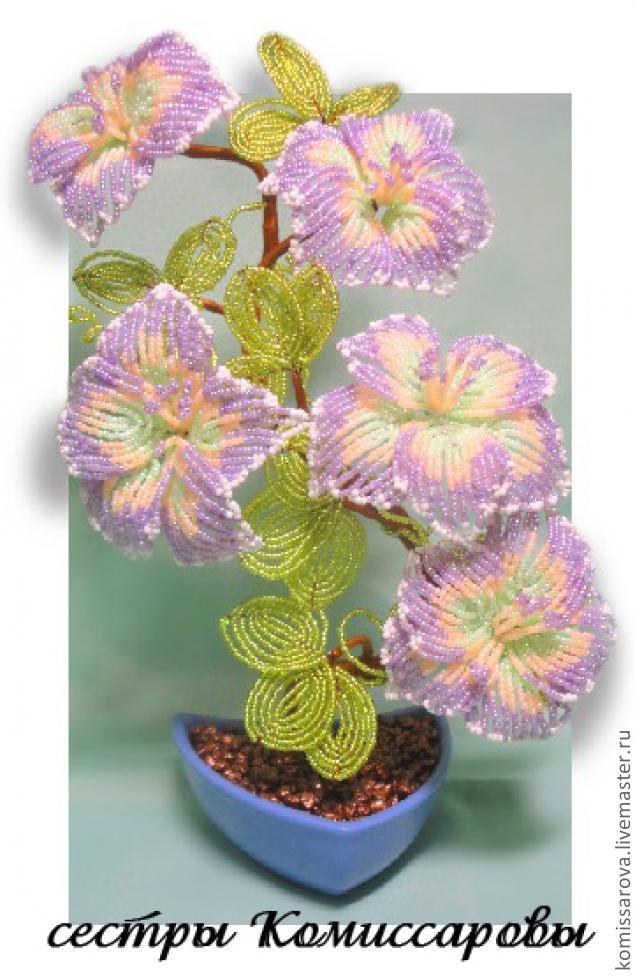
Вот и всё!
|
фотошоп |
Это цитата сообщения принцеска_1 [Прочитать целиком + В свой цитатник или сообщество!]
http://blogs.mail.ru/mail/ujcnfuf/?skip=20110716132400019B45176A2680A6&type_filter=
Метки: фотошоп |
Делаем ФШ разрезную рамку с обрамлением |
Это цитата сообщения Лариса_Гурьянова [Прочитать целиком + В свой цитатник или сообщество!]
 
"Читать далее..."
|
Метки: фотошоп |
Небольшие подсказки выделения объекта для плавной анимации |
Это цитата сообщения NATALI-NG [Прочитать целиком + В свой цитатник или сообщество!]
Метки: фотошоп |
Как сделать анимацию воды без фотошопа |
Это цитата сообщения morela4 [Прочитать целиком + В свой цитатник или сообщество!]
Программа Sqirtz Water Reflections позволяет создавать анимацию воды, дождя и снега. Ссылка на загрузку http://depositfiles.com/ru/files/f9zuf0gq1 Объём 2,5 МБ. Интерфейс английский
Рассмотрим анимацию воды
Открываем программу, нажимаем "файл", "открыть". Выбираем нужное фото. Фотография не должна быть большого размера (лучше брать размер до 700 на 470 ). Иначе анимация будет много весить и долго грузиться на ярушку.
Нажимаем на овал (первая стрелка слева) и крестиком выделяем область анимации. Область должна быть замкнутой. Если получилось прерывистая линия, значит всё сделано правильно.

Нажимаем на знак воды (вторая стрелка слева)
После этого открывается окно

Перевести термины довольно легко. Поэтому делать этого не буду. Скажу только, что буквы A B C D означают тип движения воды. Прозрачность (Transparency) советую ставить на 100.
Основные настройки тут это Wave Strength - сила волн. Wave Separation - разделение волн. Прямоугольник с надписью Add Flow (Добавить течение) позволяет настроить направление течения воды и его силу. Add Extra Wave - добавить сверхволну. Эта настройка пригодиться для анимации штормящего моря.
Закрываем окно и нажимаем на кнопку выбора эффектов в виде антенны (третья стрелка слева). Отмечаем выбранный эффект (знак воды в данном
случае). Затем нажимаем "gif" и сохраняем анимацию.
У меня получилось так

Вот ещё одна подобная анимация

Перед загрузкой анимацию лучше предварительно посмотреть. Я делаю это в почте Яндекса : сохраняю как черновик, потом смотрю результат. Программу не закрывайте сразу, а сверните. Скорее всего с первого раза результат вас не устроит
Серия сообщений "Sqirtz Water Reflections":
Часть 1 - Программа - Sqirlz Water Reflections version 2.0 + Руссификатор
Часть 2 - Простая программа для создания анимации
...
Часть 8 - Анимация воды
Часть 9 - Sgirtz Water Reflections.
Часть 10 - Как сделать анимацию воды без фотошопа
Часть 11 - Эффект волнующейся воды.
|
| Страницы: | [1] |